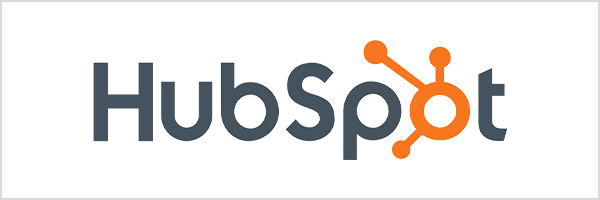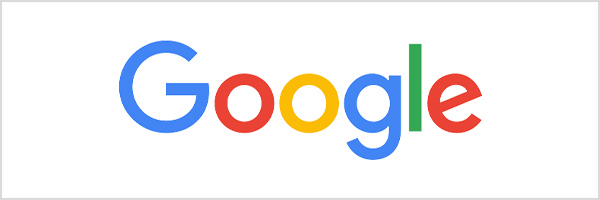どうも!あまのんです!
今回は世界中の多くの人々に親しまれているYouTubeに表示される、動画広告の特徴や作成方法を細かくお伝えしていきます^^
YouTube動画広告とは
YouTube動画広告は、世界20億人に利用されている動画配信プラットフォーム”YouTube”で配信されています。YouTube以外にも、Google社が提供するサービスにも広告配信が可能です。
Youtube動画広告の種類
「YouTube動画広告」の一括りではなく、「TrueViewインストリーム広告」「TrueViewディスカバリー広告」「バンパー広告」「アウトストリーム広告」の4種類あります。
インストリーム広告
インストリーム広告は、「スキップ可能なインストリーム広告」と「スキップ不可なインストリーム広告」に分けられます。
スキップ可能なインストリーム広告
※画像参照元:Google広告ヘルプ
スキップ可能なインストリーム広告は、YouTube 動画再生ページまたは Google 動画パートナー上のウェブサイトやアプリに表示されます。また、ユーザーが見ている動画の前後・途中で再生開始から5秒経過するとユーザーがスキップできる仕組みとなっています。
【料金】
■CPV単価の場合
ユーザーが30秒間(30秒未満の広告の場合は最後まで)視聴するか、30秒経過する前に広告を操作した場合に料金が発生します。
■目標インプレッション単価・目標コンバージョン単価・「コンバージョン数の最大化」入札戦略の場合
30秒経過する前にユーザーが広告をスキップした場合は課金されません。
【スキップ可能のインストリーム広告を作成する場合に選択するキャンペーン目標】
- 販売促進
- 見込み顧客の獲得
- ウェブサイトのトラフィック
- ブランド認知度とリーチ
- 商品やブランドの比較検討
スキップ不可のインストリーム広告
※画像参照元:Google広告ヘルプ
スキップ不可のインストリーム広告は、ユーザーが閲覧している動画の前後・途中に再生され、途中でスキップすることは出来ません。
YouTube および Google 動画パートナー上のウェブサイトやアプリなどで配信されている動画の再生前後・途中に動画コンテンツを表示。あるいは視聴者に動画を最後まで表示してメッセージ全体を伝えるときに使用します。
【料金】
スキップ不可のインストリーム広告では目標インプレッション単価制が採用されており、広告の表示回数に基づいて課金されます。
【スキップ可能のインストリーム広告を作成する際に選択するキャンペーン目標】
ブランド認知度とリーチ
TrueViewディスカバリー広告
※画像参照元:Google広告ヘルプ
TrueView ディスカバリー広告は、「YouTube の関連動画の横」「検索結果部分」「モバイル版 YouTube のトップページ」など、ユーザーが動画コンテンツを探している場面に表示されます。
動画のサムネイル画像とテキストで構成され、ユーザーがクリックすることで再生されます。
※広告のサイズや表示形式は表示先によって異なります。
【料金】
ユーザーがサムネイルをクリックして広告を視聴した場合のみ課金されます。
【スキップ可能のインストリーム広告を作成する際に選択するキャンペーン目標】
商品やブランドの比較検討商品やブランドの比較検討
バンパー広告
※画像参照元:Google広告ヘルプ
バンパー広告は、スキップは不可で、ユーザーが閲覧している動画の前後・途中に 6 秒以内で再生されます。表示場所は、「YouTube 動画」「Google 動画パートナー上のウェブサイト・アプリ」です。
【料金】
目標インプレッション単価制が採用されており、広告が表示数に基づいて課金されます。
【スキップ可能のインストリーム広告を作成する際に選択するキャンペーン目標】
ブランド認知度とリーチ
アウトストリーム広告
アウトストリーム広告は、モバイルで動画広告のリーチを拡大するときに使用されます。音声なしで再生されますが、ユーザーが広告をタップするとミュートが解除。表示される場所は、モバイル専用広告のためYouTube では利用できず、Google 動画パートナー上のウェブサイトやアプリにのみに表示されます。
■モバイル ウェブ プレースメントの場合表示される場所
バナー
■モバイルアプリの場合表示される場所
- バナー
- インタースティシャル
- インフィード
- ネイティブ
※画像参照元:Google広告ヘルプ
【料金】
視認可能なインプレッション単価(vCPM)に基づいて請求が行われるため、動画再生が 2 秒以上視聴された場合にのみ料金が発生します。
【スキップ可能のインストリーム広告を作成する際に選択するキャンペーン目標】
ブランド認知度とリーチ
Youtube動画広告の作成の流れ
出稿する広告動画が必要となります。素材が既にある方は【4.YouTube動画広告の出稿方法と手順】からご覧ください!
素材がない!という方は、以下で素材作成の流れを紹介します。
決して簡単ではありませんがYouTube広告を作成するのに避けては通れない過程です。
広告のコンセプト・メッセージを決める
広告のクリエイティブ作成で重要なのは、”何を伝えたいか”です。動画の視聴者にどのようなことを考え、感じてもらうかを以下2種類から1つ決定しましょう。
- 取り扱っているビジネスの内容や他社との違いといったビジネスの概要
- 取り扱っている商品やサービスのうち、特定のものの紹介や説明
動画内容の構成と脚本をつくる
広告のコンセプトが決定したら、次は構成内容を考えましょう。
以下が構成において考慮するべき点になります。
- 伝えたいメッセージとタイミング
- 動画の出演者
- 撮影したいシーン
- 必要な小道具
思いついたアイデアは文章や絵で可視化することをおすすめします!
構成や脚本を作成する際には選択する広告タイプも考慮に入れて、動画の再生時間を調整しましょう。
キャストを集める
続いて、作成した構成や脚本の内容に応じて適したキャストを決定しましょう。
各状況においてまとめてみました!
■広告の内容が自社ビジネスの概要
自身で出演するのが出演費用も抑えられ、実際の会社雰囲気も伝えられるのでおすすめです。
■商品やサービスの紹介の場合
多くの人が親しみを覚えるような人物を選んだり、自身が出演の上でナレーションを別の人物に担当してもらうといった方法が良いでしょう。
キャストを使う注意点として、広告で伝えたい内容をしっかり把握しており、それらを明確に視聴者へと伝えられる人物を選択することが重要です。
また、YouTube動画クリエイター(ユーチューバー)などのインフルエンサーを活用するのも選択の一つとして挙げられます!
撮影環境を整える(ロケーション、カメラ、マイク、照明)
ロケーション
動画を撮影するのに最適なロケーションはリアリティを感じられる場所です。
動画の構成や脚本に合わせて最適なロケーションを選びましょう。
カメラ
撮影に用いる機材ですが特別なものを用意する必要はありません。
近年スマートフォンのカメラ機能が発達しており、スマートフォンで撮影している有名ユーチューバーも少なくありません。
マイク
音声に関してはノイズなどが入らないように外部マイクを準備・使用するのが望ましいです。
照明
屋内で撮影する際には照明にも気を配る必要があります。太陽光なども利用して被写体が均等な明るさで撮影できるようにしましょう。
撮影する
撮影する際には「三分割法」を使用して構図を決めるのがおすすめです。
「三分割法」は画面を3つに分割してバランスを取る方法で、
視聴者にとって違和感の少ない、魅力的な動画を撮影しやすくなります。
編集する
ただ撮影しただけの動画をアップロードするのも良いですが、より魅力を伝えるためには撮影した素材を組み立て動画を作成したり、別に録音したナレーションを加えたりといった編集を行いましょう。
アップロード方法は以下URLにアクセスし、Googleアカウンとでログインしましょう。
https://www.youtube.com/user/YouTubeJapan
ログイン後、下図の赤枠をクリックし【動画をアップロード】ボタンを押し、ファイルを選択するとアップロード出来ます!
YouTube動画広告の出稿方法と手順
完成した動画をYouTubeにアップロードする
YouTube動画広告を出稿するためには配信予定の広告動画がアップロードしている必要があります。まず初めに広告用に配信する動画をYouTubeにアップロードしましょう。
動画のアップロードは、YouTubeのWEBページやスマートフォンのYouTubeアプリからできます。
YouTube動画広告をGoogle広告(旧Googleアドワーズ)で作成
YouTube動画広告の作成はGoogle広告の管理画面から行うため、Google広告にログインしましょう。
Google広告にログイン後メニューにある「キャンペーン」タブをクリックしてください。
キャンペーン管理画面の「+」ボタンをクリックするとプルダウンメニューの「+新しいキャンペーンを作成」をクリックします。
次に、達成したい目標を設定します。
下図のように、達成したい目標と動画キャンペーンを選択し「続行」をクリックしましょう。
注意点として、キャンペーンの目標には「動画」があるキャンペーン目標を選択しましょう!
続いて、広告配信の詳細を入力していきます。
入力項目としては、以下の通りです。
- キャンペーン名
- 入札戦略
- 予算
- 配信期間
- 配信場所
- ユーザーの属性
- 除外設定
- 言語
詳細を入力し終えたら「続行」をクリックしましょう。
広告グループの作成
広告配信の詳細設定が完了したら、次は広告グループの作成です。
広告グループでは以下の入力項目がありますので入力しましょう。
- 広告グループ名
- ユーザー
- コンテンツ
広告の作成
広告として配信するYouTube動画の指定に移ります。
上図の赤枠内に動画URLを入力するとプレビューが表示されます。アップロードしたい動画かを確認し、以下項目を埋めていきましょう!
- 動画広告のフォーマット
- リンク先URL
- CTAボタンの文言
- 広告見出し
- 広告名
まとめ
YouTube動画広告は動画広告の代名詞ですが、動画広告のために1から素材を作成するのはコスト・時間・労力がかかるため、始めやすいとは言い難いのが実際のところです。
ですが、以前より動画素材が手に入りやすいなど挑戦がしやすくなりました。予算に余裕がある場合などは、新しい発信方法としてYouTube動画広告を取り入れてみることもご検討ください。
最後までご覧いただきありがとうございました!